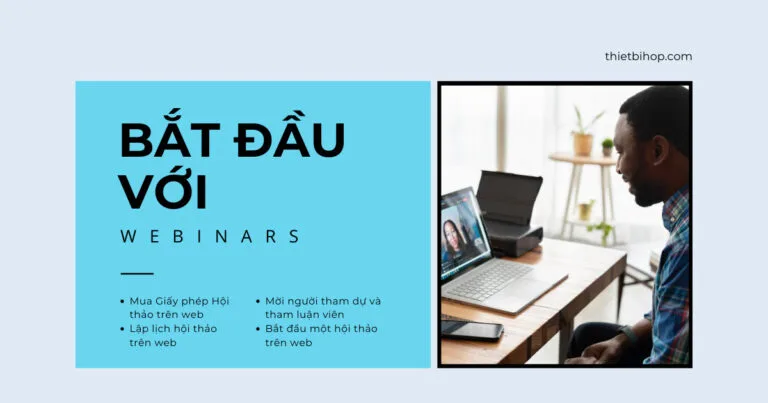Hội thảo trên web Video cho phép bạn phát một cuộc họp Zoom lên tới 10000 người tham dự chỉ xem. Tùy thuộc vào kích thước của giấy phép hội thảo trên web của bạn. Giấy phép hội thảo trên web bắt đầu với sức chứa 100 người tham gia và quy mô lên tới 10.000 người tham gia. Là chủ nhà hoặc tham luận viên, bạn có thể chia sẻ màn hình, video và âm thanh của mình. Trong hội thảo trên web và người tham dự. Có thể sử dụng các tùy chọn trò chuyện. Hoặc câu hỏi và trả lời để tương tác với chủ nhà và tham luận viên.
Hội thảo trên web có thể yêu cầu đăng ký trước. Với tùy chọn cho chủ nhà thêm câu hỏi đăng ký tùy chỉnh hoặc đăng ký có thể được tắt để người tham dự tham gia. Bằng cách nhấp vào liên kết tại thời điểm hội thảo trên web. Hội thảo trên web có thể được tổ chức một lần. Có thể giới thiệu lại trong một chuỗi hoặc có thể là cùng một phiên được tổ chức nhiều lần.

Điều kiện tham gia
- Phải mua gói hội thảo trên web gồm 100, 500, 1000, 3000, 5000 hoặc 10000 người tham gia
- Loại người dùng máy chủ phải là Pro và được chỉ định giấy phép Webinar
- Zoom Desktop Client phiên bản 3.0+
- Zoom Mobile App phiên bản 3.0+
Lưu ý: Các thiết bị Zoom Rooms và CRC (H.323 và SIP) có thể tham gia hội thảo trên web và là thành viên tham gia hội thảo, nhưng chúng không thể là máy chủ của hội thảo trên web.
Để người tham dự có nguồn cấp dữ liệu 720p hoặc 1080p, nó cần được bật bởi Hỗ trợ zoom. Tất cả các điều kiện tiên quyết khác cho Nhóm HD HD 720p hoặc 1080p vẫn phải được đáp ứng.
Mua Giấy phép Hội thảo trên web
Bạn có thể mua giấy phép hội thảo trên web bằng cách truy cập https://zoom.us/billing#webinar hoặc bằng cách liên hệ với bộ phận bán hàng.
Đăng ký hội thảo trên web
Hội thảo trên web có thể yêu cầu đăng ký trước sự kiện. Các máy chủ có thể tự động phê duyệt tất cả những người đăng ký hoặc phê duyệt thủ công. Các máy chủ có thể thêm câu hỏi đăng ký tùy chỉnh và kéo báo cáo về đăng ký.
Ngoài ra, máy chủ có thể tắt đăng ký cho hội thảo trên web. Những người tham dự vẫn sẽ được yêu cầu nhập tên và địa chỉ email của họ khi tham gia và các báo cáo sẽ được giới hạn trong thông tin này.
Phê duyệt đăng ký
Có hai phương pháp phê duyệt cho hội thảo trên web yêu cầu đăng ký
- Người đăng ký phê duyệt thủ công – Máy chủ của Hội thảo trên web sẽ tự phê duyệt hoặc từ chối phê duyệt của người đăng ký. Nếu người đăng ký được chấp thuận, họ sẽ nhận được email có thông tin chi tiết về cách tham gia hội thảo trên web.
- Tự động phê duyệt người đăng ký – Tất cả những người đăng ký tham gia hội thảo trên web sẽ tự động nhận được email xác nhận với chi tiết về cách tham gia hội thảo trên web.
Hội thảo trên web yêu cầu đăng ký sẽ có tùy chỉnh đăng ký với Báo cáo hội thảo trên web bao gồm các trường tùy chỉnh.
Lập lịch hội thảo trên web
- Tìm hiểu cách lên lịch Hội thảo trên web yêu cầu đăng ký
- Tìm hiểu cách lên lịch hội thảo trên web mà không cần đăng ký
Mời người tham dự và tham luận viên
Tham luận viên là những người tham gia đầy đủ trong cuộc họp. Họ có thể xem và gửi video, chia sẻ màn hình, chú thích, v.v. Bạn có thể có 100 thành viên tham gia hội thảo (bao gồm cả máy chủ lưu trữ) trong Hội thảo trên web. Xin lưu ý rằng tham luận viên sẽ nhận được thư mời email trực tiếp. Tách biệt với những người tham dự Hội thảo trên web.
Tìm hiểu làm thế nào để mời tham luận viên.
Người tham dự là những người tham gia chỉ xem có thể bị tắt tiếng nếu chủ nhà chọn. Quan điểm của họ về webinar được kiểm soát bởi máy chủ lưu trữ. Họ có thể tương tác với chủ nhà và tham luận viên thông qua hỏi đáp và trò chuyện.
Nếu hội thảo trên web không yêu cầu đăng ký, bạn có thể sao chép liên kết tham gia và chia sẻ với những người tham dự của bạn.
Nếu hội thảo trên web yêu cầu đăng ký, chủ nhà sẽ cần chia sẻ liên kết đăng ký và yêu cầu người tham dự hoàn thành mẫu đăng ký. Sau khi đăng ký, họ sẽ nhận được thông báo qua email với một liên kết tham gia duy nhất.
Có ba cách khác nhau để mời người tham dự đăng ký:
- Sao chép URL đăng ký và chia sẻ qua email, trang web của bạn, v.v.
- Chọn Copy the invitation để xem và sao chép lời mời được tạo bởi Zoom để gửi cho người tham dự của bạn.
- Chọn Copy the invitation để nhận bản sao thư mời zoom mà bạn có thể chuyển tiếp đến những người tham dự tiềm năng.
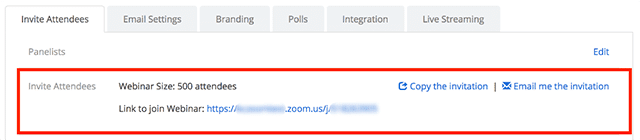
Bắt đầu một hội thảo trên web
Có một số cách mà bạn có thể bắt đầu hội thảo trên web của mình.
- Đăng nhập vào cổng thông tin web Zoom và nhấp vào Webinars. Tìm hội thảo trên web và nhấp vào Start
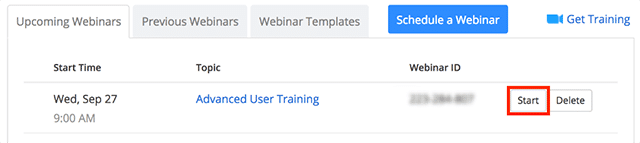
- Trong ứng dụng zoom, nhấp vào tab Meetings. Tìm hội thảo trên web và nhấp vào Start.
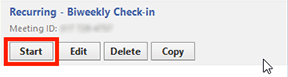
- Nếu bạn đã thêm nó vào lịch của bạn, nhấp vào liên kết được hiển thị trên lời nhắc lịch của bạn. Đảm bảo rằng bạn đã đăng nhập vào tài khoản zoom của mình trước khi nhấp vào liên kết.